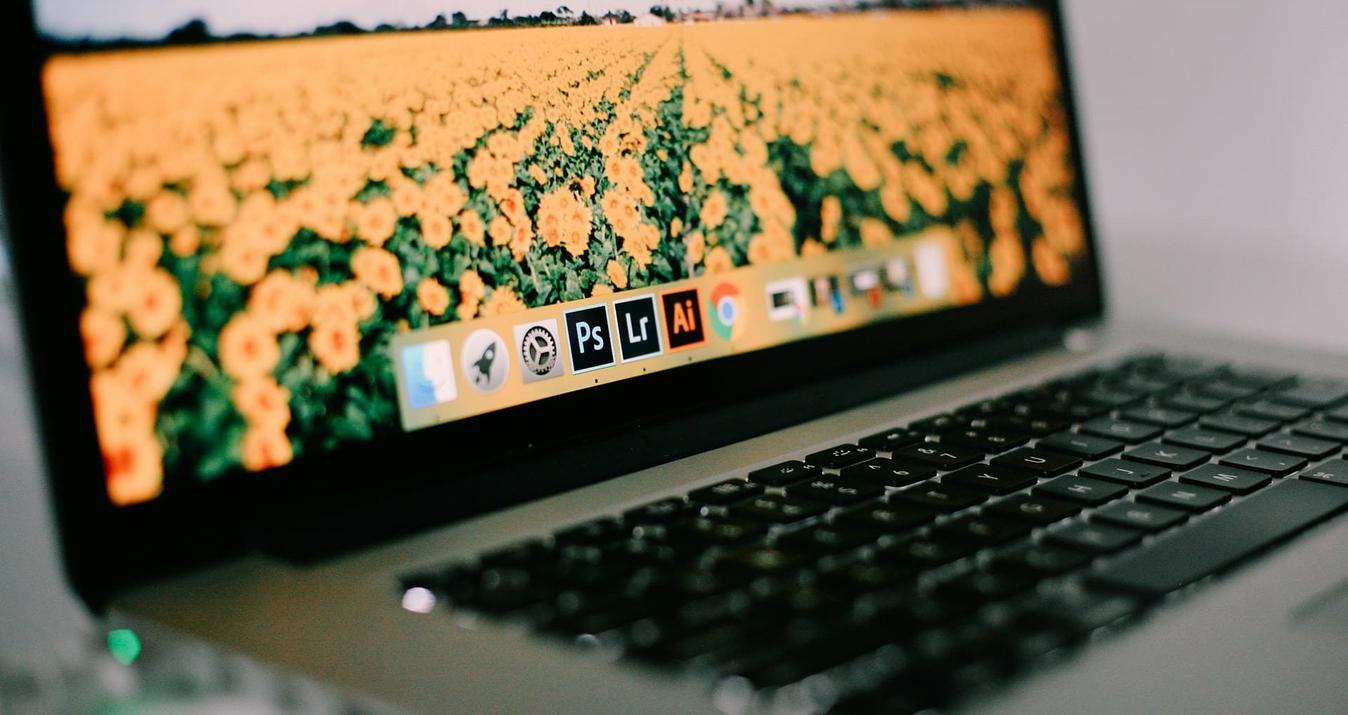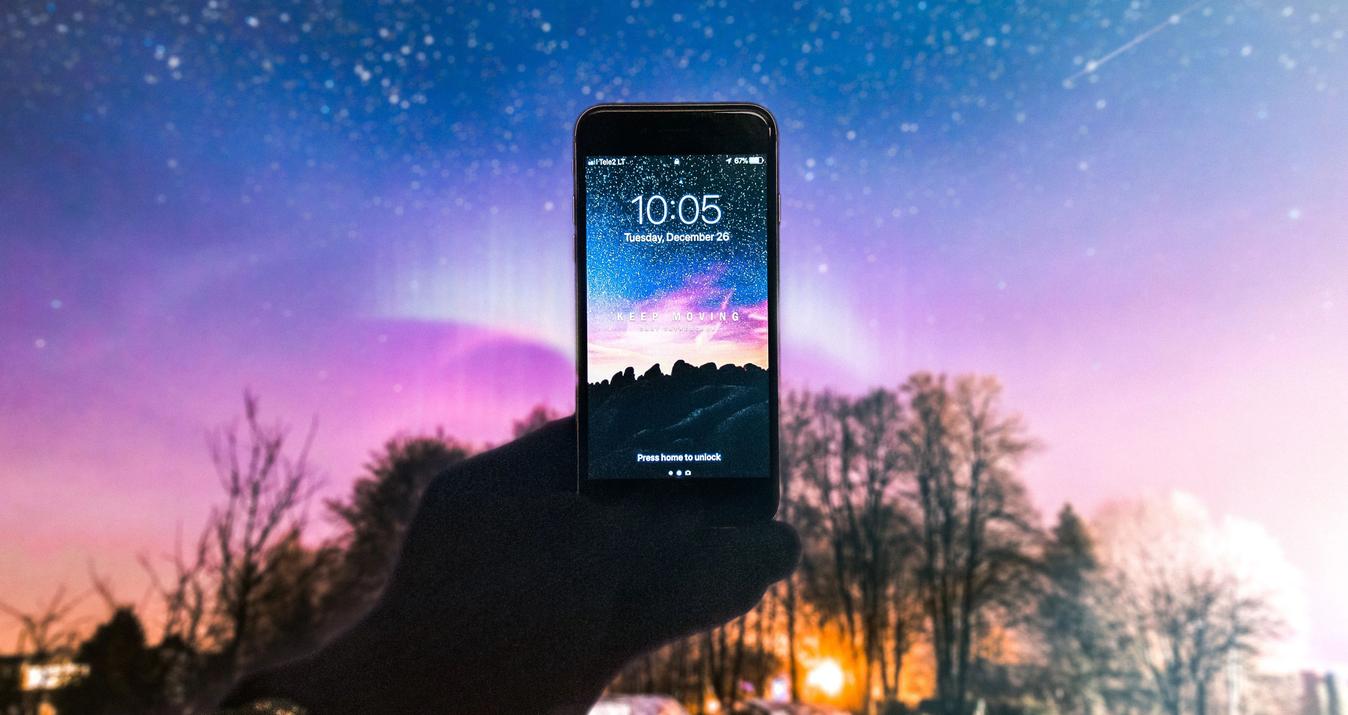사진에서 사람을 제거하는 최고의 앱 5가지
11월 24, 2023

인물이 추가로 포함된 사진을 찍었거나 노출을 망치는 물체가 있었나요? 간단한 해결책이 있으니 절망하지 마세요!
응용 프로그램의 도움으로 사진에서 불필요한 요소를 제거 할 수 있으며, 이에 대해서는 리뷰에서 알려 드리겠습니다!
사진에서 사람 제거하기: Luminar Neo를 이용한 간편한 방법
예전에는 사진에서 인물을 제거하려면 컴퓨터에 업로드한 후 포토샵이나 다른 기존 사진 편집기에서 몇 시간 동안 작업해야 했습니다.
이제 Luminar Neo와 같은 사진 편집기에서 인공 지능의 힘을 사용하여 몇 분 안에 이 작업을 해결할 수 있습니다. 원하지 않는 인물을 수동으로 잘라내거나 배경을 복사하여 그릴 필요가 없습니다. 인공지능이 자동 모드에서 이 모든 작업을 수행합니다. 삭제할 사람이나 물체를 지정하기만 하면 Luminar Neo가 몇 초 안에 이를 수행합니다.

Luminar Neo 사진 편집 소프트웨어를 사용하여 여러 단계로 사진에서 사람(또는 불필요한 물체)을 제거할 수 있습니다:
Luminar Neo를 엽니다.
사진을 업로드하고 프로그램 상단의 '수정' 탭을 선택합니다.
'필수' 패널에서 '지우기' 도구를 찾아 클릭합니다.
브러시를 사용하여 제거하려는 물체 위에 칠합니다. 필요에 따라 브러시 크기를 조정하여 물체를 정확하게 덮을 수 있습니다.
'지우기' 버튼을 눌러 사진에서 선택한 영역을 지웁니다.
편집 결과가 마음에 들면 '공유 대상' 아이콘을 클릭하여 사진을 저장합니다.
또한 도시 풍경에서 전선을 지우고 풍경을 촬영하는 동안 렌즈에 나타난 먼지 얼룩을 클릭 한 번으로 지울 수 있습니다. 전선 제거 및 먼지 반점 제거 버튼은 지우기 바로 아래에 있습니다.
아이폰 및 안드로이드에서 사진에서 사람을 제거하는 최고의 앱 5가지
1. 스냅시드: 정밀한 물체 제거에 적합
사진에서 불필요한 물체를 제거하는 데 가장 적합한 애플리케이션 중 하나입니다. 이 앱은 IOS 및 Android 운영 체제에서 사용할 수 있습니다. 응용 프로그램의 장점은 완전히 무료라는 사실로도 간주 될 수 있습니다.
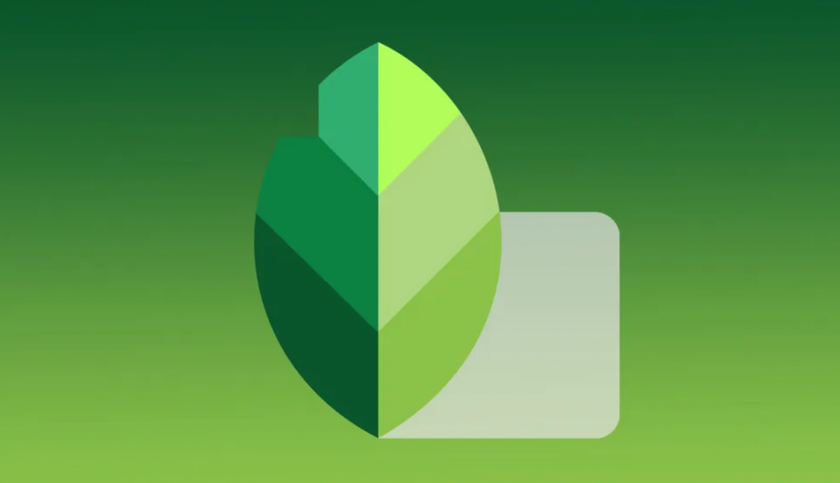
사양
Snapseed 앱에는 친숙한 "푸시 버튼" 사용자 친화적인 인터페이스를 통해 액세스할 수 있는 매우 강력한 사진 및 셀카 툴킷이 있어 사진에서 사람을 제거하는 데 도움이 됩니다. iPad 터치 스크린에 완벽하게 맞춰진 편리한 제스처를 사용하여 필터를 적용할 수 있습니다. 필터를 변경하려면 앞으로 스 와이프하기 만하면되며 사진을 가로로 스 와이프하여 효과의 강도를 변경할 수 있습니다. 말이 되고, 편리하고, 빠릅니다.
Snapseed의 최고의 기능
스냅시드 사진 편집기에는 색조 대비, 이중 노출, 고가의 DSLR과 같은 고급 흐림 모드, 스포트라이트 글리터, 화려한 광채 등 새로운 필터가 많이 있습니다. 이제 이 앱에는 사진에 질감을 더하고 싶은 분들에게 어필할 수 있는 그런지 필터가 추가되었습니다. 정확히 말하자면, 이 필터는 오랜만에 Snapseed에 돌아왔습니다. 이러한 기능 덕분에 Snapseed는 사진에서 인물을 제거할 수 있는 최고의 무료 앱 중 하나입니다. 그러나 Android 및 iOS에서이 사진 편집기의 가장 중요하고 편리한 향상 도구는 스토리입니다. 필터 적용, 대비 변경, 화이트 밸런스 조정, 밝기 곡선 조정 등 사진에 대한 모든 조작이 기억되며 항상 사용할 수 있습니다. 언제든지 작업으로 돌아가서 매개 변수를 변경하거나 완전히 삭제할 수 있습니다. 작업의 모든 단계에서 모든 작업을 취소 할 수있는 이러한 비파괴 사진 편집은 응용 프로그램 및 데스크톱 사진 편집기에서 드문 경우입니다.
Snapseed의 기록에 대한 한 가지 불만이 있습니다. 안타깝게도 향후 사용을위한 일련의 작업은 저장할 수 없습니다. 현재 스토리 만 복사하여 다음 사진에 적용하고 사전 설정을 만들 수 있습니다. 이제 사진에서 사람을 편집하는 방법을 알았으므로 다음 앱으로 이동합니다.
2. 터치리터치: 원활한 통합을 위한 최고의 솔루션
이 앱은 디지털 사진에서 원치 않는 물체를 제거할 수 있는 기능을 제공합니다. 꽤 괜찮은 풍경 속의 못생긴 구조물, 기둥의 그림자, 갑자기 프레임에 들어온 낯선 사람, 실수로 렌즈를 가린 손가락 및 기타 이상한 점은 더 이상 문제가되지 않습니다.
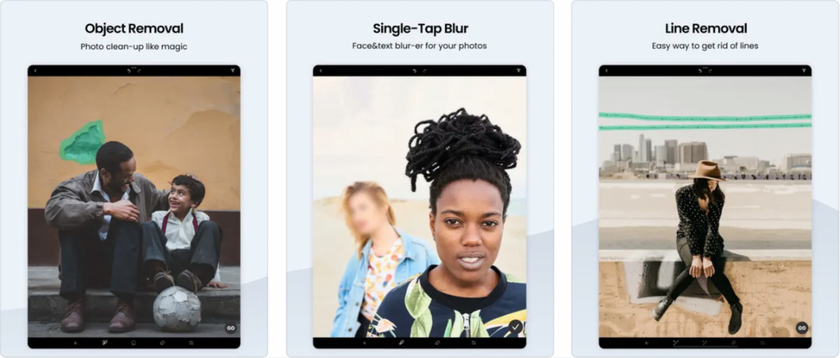
사양
망가진 사진은 세 가지 간단한 단계로 처리됩니다. 사용자는 사진 앨범, 카메라 또는 폴더에서 응용 프로그램으로 이미지를 가져오고 일반적인 도구 (올가미, 브러시, 지우개, 선명하게)로 하나 이상의 개체를 표시 한 다음 "시작"을 클릭해야합니다. TouchRetouch로 사진에서 사람을 제거하는 방법은 무엇입니까? 응용 프로그램은 이미지에서 불필요한 개체를 자동으로 제거하고 배경 요소의 도움으로 청소 된 요소 대신 형성된 간격을 마스킹합니다. 물체를 더 정확하게 추적할수록 처리 결과 장소가 더 눈에 띄지 않게됩니다.
TouchRetouch의 주요 기능
예를 들어 응용 프로그램 개발자가 있습니다. 이 응용 프로그램을 사용하면 브러시 크기를 조정하고 지우개로 불필요한 획을 제거 할 수 있습니다. 앱의 직관적 인 인터페이스에서 바로 처리 된 이미지를 친구와 공유 할 수있을뿐만 아니라 폴더에 저장할 수도 있습니다.
배경에서 사람을 제거하는 앱에는 사용자가 애플리케이션의 기본 및 기타 여러 고급 기능을 배우는 데 도움이되는 두 개의 비디오 자습서가 포함되어 있습니다. 그러나 태블릿 및 스마트 폰 소유자는 TouchRetouch에서 제공하는 도구를 마스터하는 데 어려움을 겪지 않아야합니다. 이 앱의 장점 중 하나는 무료 평가판이 앱의 주요 도구에서 무료로 다운로드 할 수 있으며 구매 비용이 1 달러에 불과하다는 것입니다.
3. YouCam: 실시간 뷰티 향상에 적합
YouCam Perfect는 콜라주 및 동영상 제작을 위한 배우기 쉬운 모바일 앱입니다. 사용자는 스티커, 효과, 패치 도구로 잡티 보정 및 기타 사진 설정에 액세스 할 수 있습니다. 창의적인 편집 도구가 완벽합니다!

사양
YouCam Perfect의 내장 카메라로 사진에서 사람을 제거하거나 사진 및 비디오를 만드는 방법은 무엇입니까? 매우 쉽습니다! 사용자는 바로 효과를 적용할 수 있습니다. 표준 필터 외에도 사진을 시각적으로 만족스럽게 만드는 확장 된 효과 패키지가 있습니다.
프레임도 제공됩니다. 앱에 많은 프레임이 있으며 일반적으로 "사랑" 또는 "생일" 섹션과 같은 카테고리로 나뉩니다. 이렇게 하면 검색 시간이 최소한으로 줄어듭니다. YouCam Perfect를 사용할 때 가장 어려운 부분은 적절한 효과나 프레임을 선택하는 것인데, 워낙 풍부한 컬렉션이기 때문입니다.
YouCam의 주요 기능
사진에서 누군가를 편집하는 방법이 궁금하다면 이 앱이 유용할 수 있습니다. 이 앱의 주요 기능 중 하나는 뷰티파이어로, 일반 YouCam 퍼펙트 및 프로 버전 모두에서 사용할 수 있습니다. 이 옵션을 사용하면 사진과 동영상을 촬영하는 동안 실시간으로 얼굴 모양을 변경하고, 이목구비를 다듬고, 얼굴을 확대하거나 축소하고, 피부 톤을 변경할 수 있습니다. 또한 YouCam Perfect는 이러한 설정을 저장하여 나중에 동일한 설정을 사용할 수 있습니다.
사진에서 누군가를 제거하는 방법에 대해 궁금한 점이 있다면 이 앱이 최고의 해답이 될 수 있습니다! YouCam Perfect 앱은 안드로이드와 iOS에서 다운로드할 수 있습니다. 사진 편집기의 표준 버전은 무료입니다. 사용자는 사진을 수정하고 프레임을 추가하고 애플리케이션의 내부 카메라를 사용할 수 있습니다. 이 앱의 결합 된 기능 세트는 완벽한 이미지를 만드는 데 도움이됩니다!
사용이 간편한 최고급 사진 편집기
지금 바로 LUMINAR NEO 구매4. 어도비 포토샵 수정: 창의적인 사진 편집에 적합
이 앱은 소개할 필요가 없습니다. 전 세계의 많은 전문 사진가들이 이 앱의 효율성과 사용 편의성을 인정하고 있습니다. 복잡한 도구가 너무 많아서 초보 사용자는 겁을 먹을 수 있지만, 다운로드 가능한 다양한 사용자 지정 사전 설정을 통해 필요에 맞게 앱을 맞춤 설정할 수 있습니다.
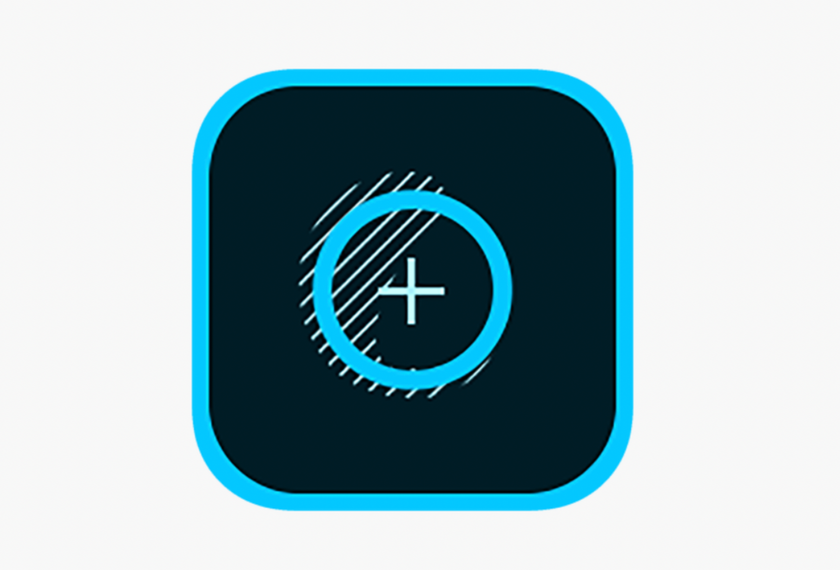
사양
Adobe Photoshop Fix는 사진에서 사람을 제거할 수 있는 훌륭한 앱으로 iPad 또는 iPhone에서 바로 이미지를 심층적으로 수정하고 복원할 수 있는 기능을 제공합니다. 복원, 다듬기, 가소화, 밝게 하기 및 기타 작업을 수행하여 이미지를 요구 사항에 맞게 가져올 수 있습니다.
어도비 포토샵 수정의 최고의 기능
여기에서는 애플리케이션의 주요 기능 목록을 소개합니다:
모든 뉘앙스를 최대한 정확하게 재현할 수 있는 도구로 사진을 수정하고 복원할 수 있습니다;
얼굴 인식 Liquify는 얼굴 특징을 변경할 수 있는 강력한 도구입니다. 미소를 더 넓게 만들고, 볼을 축소하고, 다른 얼굴 포인트를 놀라울 정도로 쉽게 편집할 수 있습니다;
플라스티크 - 영역을 회전하고 선과 모양을 변경하여 거의 보이지 않게 만들거나 사진에서 사람을 제거하거나 반대로 눈길을 끄는 효과를 만듭니다;
조정 및 패치 - 주변 영역의 콘텐츠로 결함을 수정한 다음 결과물을 서로 겹쳐서 덮을 수 있습니다;
스무딩 - 음영을 사용하여 얼굴, 풍경 등의 이미지를 부드럽게 하거나 선명하게 합니다;
밝게 및 어둡게 - 사진의 일부에 광원을 추가하거나 제거합니다;
다양한 도구를 사용하여 사진을 편집합니다;
색상 - 채도를 낮추어 모든 얼룩을 제거하거나 컬러 요소로 흑백 이미지를 만듭니다;
페인트 - 색상 선택기와 사용자 지정 가능한 브러시 및 지우개로 만든 효과의 정확도를 높입니다;
보정 - 비네팅을 추가하고 노출, 대비, 채도를 변경하거나 사진에서 인물을 지웁니다;
초점 흐리기 - 이미지의 디테일을 흐리게 처리하여 주요 피사체에 주의를 집중시킵니다.
이미지를 데스크톱 컴퓨터의 포토샵 CC로 바로 전송하여 나중에 작업하고 향상시킬 수 있습니다. 수정은 모든 편집 내용을 레이어로 변환하고 사진을 PSD 파일로 저장합니다. 이 앱에서 가장 인상적인 섹션은 플라스틱입니다. 이 앱은 얼굴을 스캔하여 눈, 코, 광대뼈 라인, 입술, 턱 등 7개의 주요 지점을 강조 표시합니다. 아무 지점이나 탭하면 추가 옵션이 열립니다. 예를 들어, '성형'을 사용하면 눈매를 바꾸고, 볼을 작게 만들고, 턱을 낮추고, 웃는 표정을 만들 수 있습니다. 사진에서 인물을 자르는 방법을 알고 싶다면 이 앱이 도움이 될 수 있습니다.
슬라이더를 움직이기만 하면 됩니다. 결과가 즉시 표시됩니다. 이 경우 주관적인 인상-사진이 데스크톱 Photoshop보다 나쁘지 않습니다.
"가소성" 때문에 Adobe Photoshop Fix는 최고의 인물 사진 편집기라는 타이틀을 놓고 경쟁에서 세 군단 앞서 있습니다. Adobe Photoshop Express는 정교하지 않은 사용자에게 가장 인기 있는 기능을 갖춘 기본 사진 편집기입니다. 수십 개의 필터 외에도 자르기, 적목 현상 제거, 프레임 추가, 결함 제거, 아티팩트, 안개, 온도 등을 자동으로 보정하는 기능을 제공합니다. 이제 이 앱으로 사진에서 사람을 제거하는 방법을 알았으니 다음 단계로 넘어가 보겠습니다.
5. VSCO: 전문가용 이미지 처리에 적합
첫째, VSCO는 사진 편집기입니다. 회사 개발자는 Adobe Lightroom, Adobe Camera RAW 및 Aperture와 같은 프로그램 용 이미지 처리 도구를 전문으로하기 때문입니다. 이 분야에서 다년간의 경험이 VSCO의 기능에 반영되어 있으며이 응용 프로그램의 이미지 용 필터 및 도구 수가 완벽하게 균형을 이룹니다.
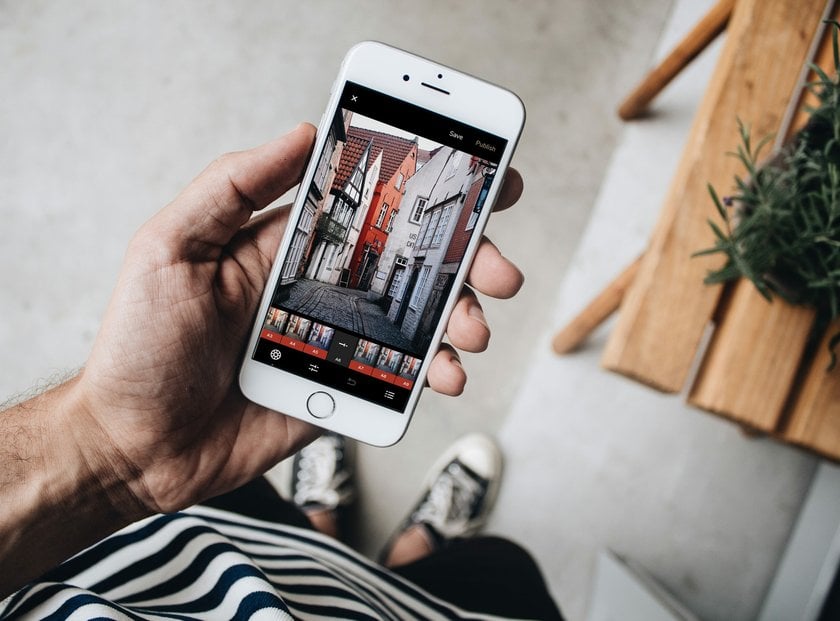
사양
이 서비스의 아이디어는 이미지를 처리하여 자신의 페이지에 게시하는 Instagram과 유사합니다. 그러나 Instagram과 달리 VSCO는 사진에서 누군가를 제거하고 마음에 드는 사진을 저장하고 다른 소셜 네트워크에서 공유 할 수있는 기회를 제공합니다. 모든 출판물은 사이트의 데스크톱 버전에서 사용할 수 있으며 매우 멋진 미니멀리즘 디자인으로 제공됩니다.
VSCO의 주요 기능
이미지를 촬영하고 처리하는 것 외에도 VSCO를 사용하면 공개 페이지에서 작업을 공유할 수 있습니다. 이를 위해 다른 사용자의 사진 피드를 탐색하고 즐겨찾기를 별도의 목록에 추가할 수 있는 탐색 탭이 있습니다. 여러 매개변수에 따라 페이지를 검색할 수도 있습니다. 메인 메뉴에는 사진을 게시하고, 앨범을 만들고, 좋아하는 이미지 모음을 공유할 수 있는 프로필 페이지도 포함되어 있습니다. 필터는 컬렉션으로 나뉘며 대부분은 유료입니다. 그러나 여기에는 20개에 달하는 무료 필터도 충분히 있으므로 절망하지 마세요. 모든 컬렉션에는 각 필터에 대한 자세한 설명이 포함되어 있으며 예를 들어 흑백 또는 인물별로 분류됩니다. 사진에서 사람을 지우는 방법을 알고 싶다면이 앱을 선택할 수 있습니다.
결론: 사진에 없는 사람을 위한 최고의 앱을 선택하는 방법
이 많은 수의 사진 편집기는 사용자에게 충격으로 다가올 수 있습니다. 자신과 브랜드에 가장 적합한 무료 사진 편집 앱을 찾으려면 목표를 정한 다음 몇 가지 사진 편집 앱을 테스트하여 적합한 앱을 찾아야 합니다.
최상의 결과를 얻으려면 한두 개의 사진 편집기를 사용하는 것이 가장 좋습니다. 여러 앱에서 평범한 기술을 익히는 것보다 한 앱에서 고급 기술을 익히는 것이 더 낫습니다. 이제 사진에서 누군가를 지우는 방법을 알게 되었으며 이 목록에 있는 모든 앱으로 지울 수 있습니다.